win7双击变成重命名怎么办 win7禁止双击重命名的方法
更新时间:2021-01-26 17:14:47作者:fang
正常情况下,我们在操作电脑时如果需要打开某个软件或是文件,只需要鼠标双击下就能开启,可是近日有网友在使用时,却遇到了win7双击变成重命名的情况,不知道怎么改回来很是苦恼。那对于这一状况,接下来本文就来为大家分享关于win7禁止双击重命名的方法。
推荐下载:win7原装旗舰版
具体方法如下:
1、有时我们双击文件或文件夹,文件没有被打开,而是进入了“重命名”状态,这有可能是因为鼠标的设置出现了问题,如果鼠标设置的双击速度过快,而手动操作达不到这个速度的时候,就会出现这种情况。

2、点击“开始”,选择“控制面板”。

3、选择“硬件和声音”,在“设备和打印机”一栏下选择“鼠标”。
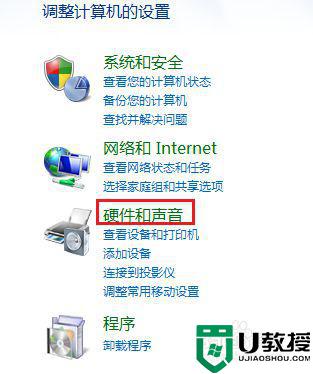
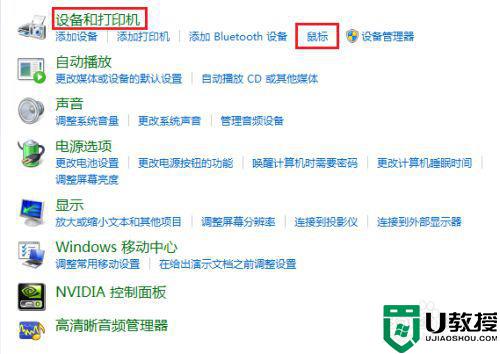
4、在弹出的“鼠标属性”对话框中对“双击速度”进行调整,通过拉动进度条将速度调慢,根据自身情况选择适合本机的速度,点击“应用”“确定”。
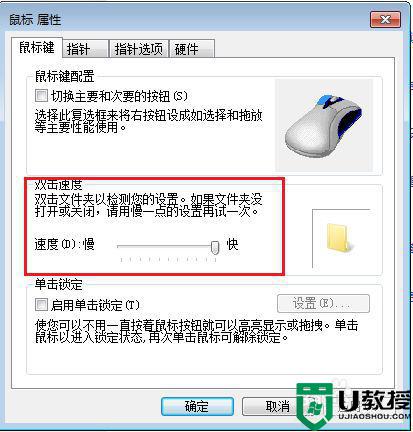
5、回到刚才的文件夹,双击就可以打开文件夹了。
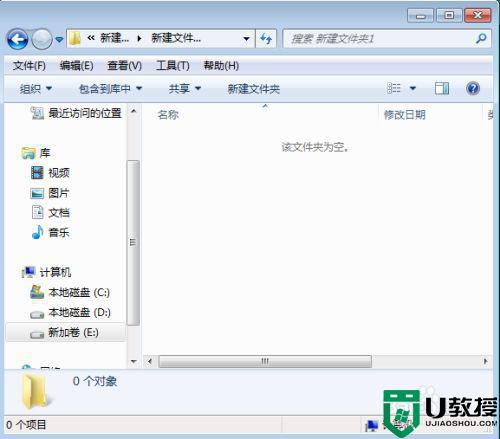
上面就是关于win7禁止双击重命名的方法啦,有遇到同样情况的可以按照上面的来操作哦。
相关教程:
win7键盘不能用怎么办
win7双击变成重命名怎么办 win7禁止双击重命名的方法相关教程
- win7打印机不能重命名的步骤 win7怎么给打印机重命名
- win7鼠标左键双击变属性怎么办 win7鼠标左键双击变成了属性如何处理
- Win7批量重命名文件|Win7批量修改文件名方法
- win7如何批量重命名文件 win7文件怎么批量改名
- win7打开文件鼠标单击双击怎么改 win7电脑单击打开文件如何改为双击
- win7双击打不开文件怎么处理 win7双击文件没反应的解决方法
- win7重命名后缀怎么改 win7怎么调文件后缀
- win7触摸板双击没反应怎么办 win7笔记本触摸板双击无效怎么解决
- win7重启网卡的命令方法 win7命令如何重启网卡
- 鼠标垫左键单击就可以打开图片怎么设置双击呢win7
- Win11怎么用U盘安装 Win11系统U盘安装教程
- Win10如何删除登录账号 Win10删除登录账号的方法
- win7系统分区教程
- win7共享打印机用户名和密码每次都要输入怎么办
- Win7连接不上网络错误代码651
- Win7防火墙提示“错误3:系统找不到指定路径”的解决措施
热门推荐
win7系统教程推荐
- 1 win7电脑定时开机怎么设置 win7系统设置定时开机方法
- 2 win7玩魔兽争霸3提示内存不足解决方法
- 3 最新可用的win7专业版激活码 win7专业版永久激活码合集2022
- 4 星际争霸win7全屏设置方法 星际争霸如何全屏win7
- 5 星际争霸win7打不开怎么回事 win7星际争霸无法启动如何处理
- 6 win7电脑截屏的快捷键是什么 win7电脑怎样截屏快捷键
- 7 win7怎么更改屏幕亮度 win7改屏幕亮度设置方法
- 8 win7管理员账户被停用怎么办 win7管理员账户被停用如何解决
- 9 win7如何清理c盘空间不影响系统 win7怎么清理c盘空间而不影响正常使用
- 10 win7显示内存不足怎么解决 win7经常显示内存不足怎么办

